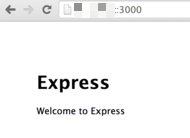こんにちは、中の人です。
Kinesisで取得したデータをダッシュボードとして画面上に表示させる場合にデータ格納先としてRDSを利用する方法もありますが、DynamoDBを利用することで規模が大きくなった時にもパフォーマンスの劣化を防ぐことが可能です。
今回は実際に、DynamoDBに保存したデータをNode.js + Expressから参照して表示する方法を紹介します。
まずはEC2にNode.jsのインストールを行います。
1. nvmのインストール
|
1 2 |
$ git clone git://github.com/creationix/nvm.git ~/.nvm $ source ~/.nvm/nvm.sh |
※gitが入っていない場合は
|
1 |
$ yum install git |
でインストールします。
2. nodeの最新版をインストールします。
最新バージョンは以下のサイトで確認します。
http://nodejs.org/
「Current Version: v****」となっている部分で、2014年9月現在 v0.10.31が最新版となります。
|
1 |
$ nvm install 0.10.31 |
インストール後に以下でインストール確認が出来ます。
|
1 2 |
$ node –v v0.10.31 |
次回以降のために以下の設定を行います。
vimの部分はbash_profileの末尾に追記します。
|
1 2 3 4 5 |
$ nvm alias default v0.10.31 $ vim ~/.bash_profile if [[ -s ~/.nvm/nvm.sh ]]; then source ~/.nvm/nvm.sh fi |
3. 続いてExpressのインストールをします。
|
1 |
$ npm install -g express-generator |
※Express 3までは「npm install -g express」でしたが4より変わっております。
4. アプリケーションの生成をします。
今回はdashBoardというWebアプリケーションを生成します。
|
1 2 3 |
$ express –e dashBoard $ cd dashboard $ npm install |
5. 起動させます。
|
1 |
$ npm start |
ブラウザからアクセスすると以下のように表示されます。
以上でNode.jsの準備は完了です。
いかがでしたか?
次回は、3000番ポートで配信している部分を80番ポートで配信するための設定方法を紹介します。
お楽しみに!